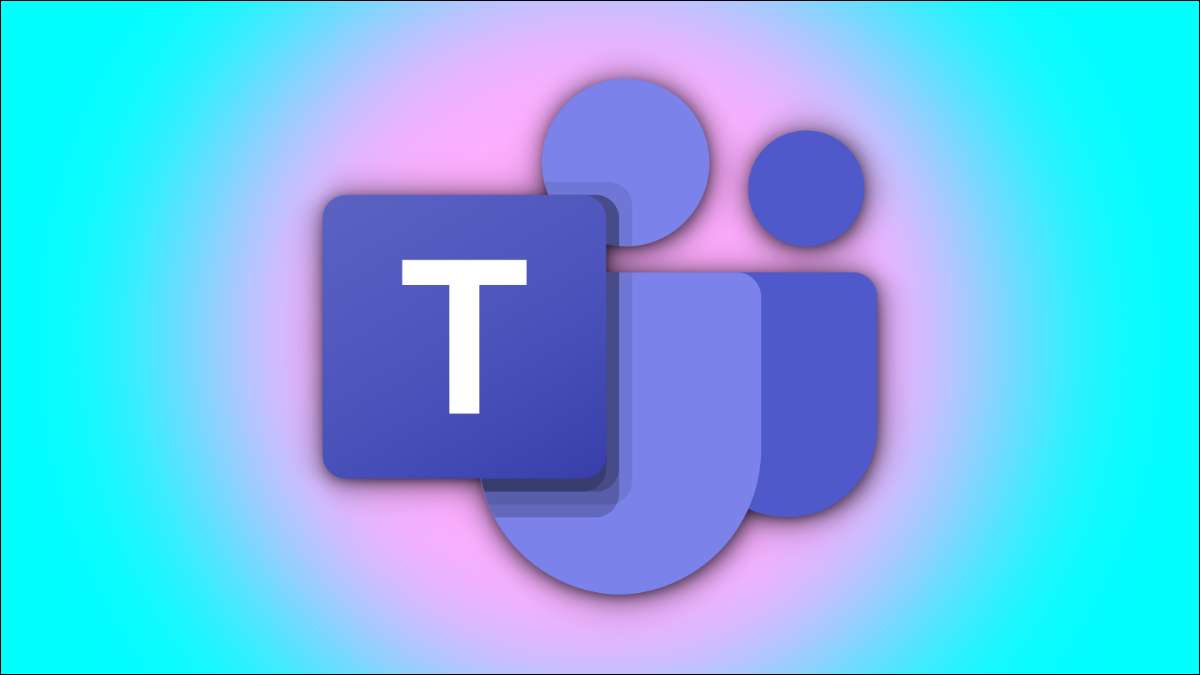
Дать своим глазам перерыв от чтения текста на Microsoft Teams Отказ Вместо этого вы можете заставить команды приложение прочитать эти сообщения вслух на Windows, Mac, iPhone, iPad и Android. Вот как.
Как работает погружной читатель?
Вы можете слушать длинное сообщение вслух с помощью функции Immersive Reader в приложении Microsoft Teams. То Текст натурального языка в речь Мощность двигателя позволяет вам услышать сообщения в не роботизированном голосе. Кроме того, вы можете настроить скорость воспроизведения и выбирать между мужским или женским голосом.
Функция погружения Microsoft Mode Mode доступна на Windows, Mac, iPhone, iPad и Android.
Примечание: Насколько это написание в августе 2021 года, невозможно сделать это с Приложение Team Windows 11 Отказ
Используйте Timerive Reader в командах Microsoft на рабочем столе
Чтобы начать, откройте приложение Microsoft Teams на Windows или Mac. Затем перейдите к сообщению, вы хотите, чтобы компьютер был громким. Нажмите на сообщение, чтобы раскрыть меню реакций в правом верхнем углу и выберите меню ELLIPS (горизонтальные три точки).
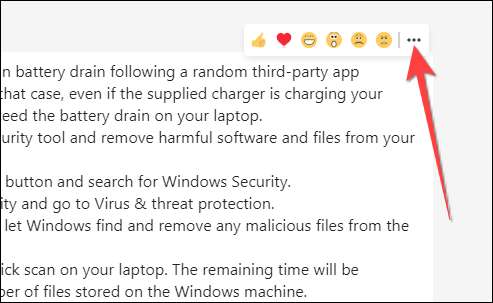
Выберите «Immerive Reader» из выпадающего.
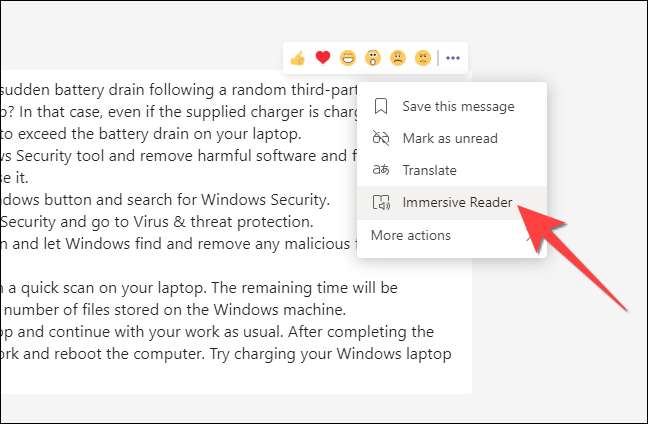
Сообщение откроется с большими шрифтами и охватывает все программы приложений Microsf Teams. Вы увидите кнопку «PLAY» внизу, поэтому выйдите вперед и нажмите на нее. Приложение Microsoft Teams начнет говорить сообщение громко, сверху вниз, в то время как интерфейс исчезает, чтобы выделить слово, которое говорят.
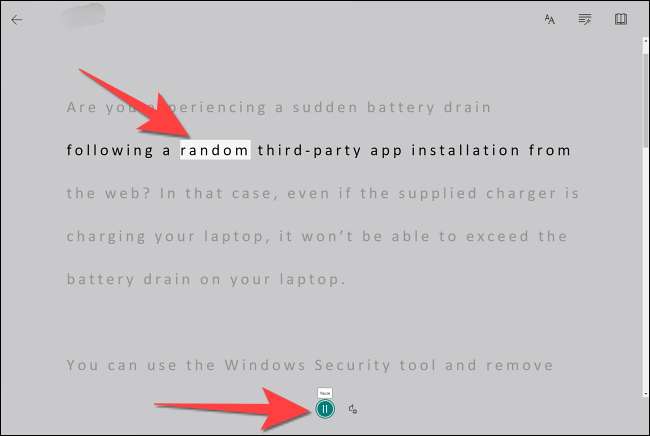
Вы можете нажать на любое слово, чтобы послушать его снова. Вы увидите изображение под какими-то словами, чтобы помочь вам понять его значение визуально.
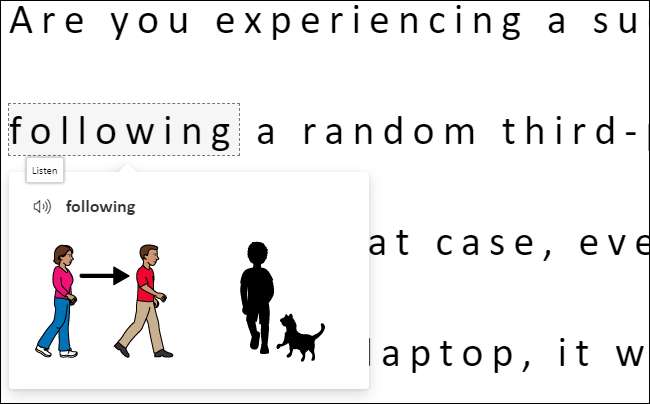
СВЯЗАННЫЕ С: Как изменить имя команды Microsoft
Используйте Timerive Reader в командах Microsoft на мобильном
Откройте приложение Microsoft Teams на вашем iPhone, iPad или Android и перейдите к сообщению, которое вы хотите, чтобы он был вслух.
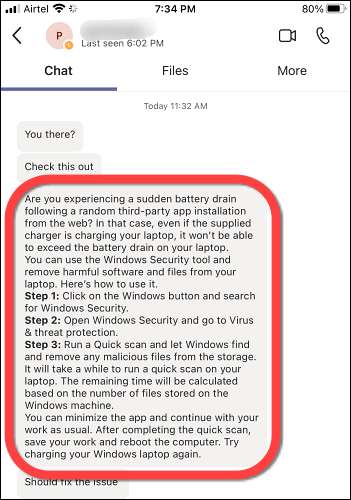
Нажмите и удерживайте сообщение, которое вы хотите прослушать. Затем выберите опцию «Immerive Reader» в меню, который открывается.
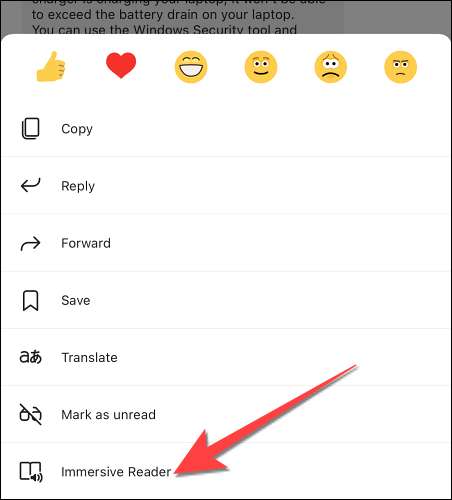
Вы можете использовать кнопку воспроизведения внизу, чтобы сделать паузу и возобновить воспроизведение.
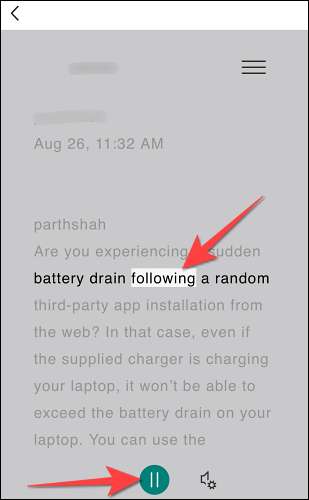
Настройте настройки голоса в приложении Microsoft Teams
Вы можете изменить скорость воспроизведения и пола голоса, чтобы удовлетворить ваше требование. В режиме погруженного читателя вы можете нажать кнопку «Настройки голоса» рядом с «PLAY» внизу.
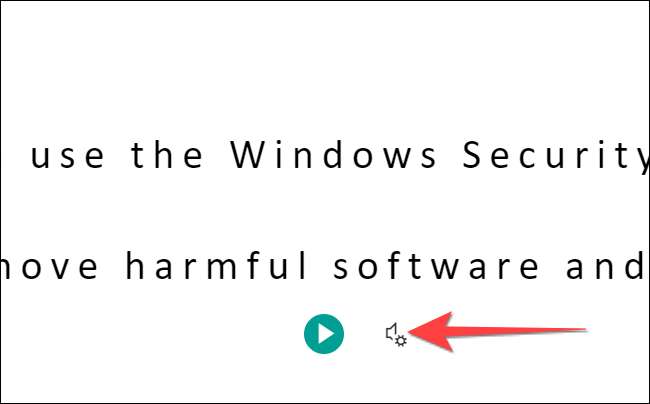
Когда появляются параметры меню, вы можете выбрать между мужским и женским голосом. Кроме того, вы можете настроить скорость воспроизведения от ползунка.
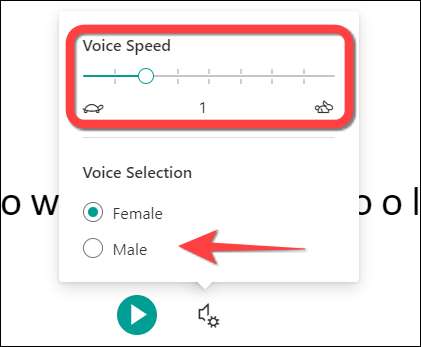
Кнопка и параметры и параметры «Voice Settings» доступны в приложении Microsoft Teams для iPhone, iPad и Android.
Вот и все! Вы знали, что вы можете Используйте погружную читатель в другом Microsoft Office Приложения также?
СВЯЗАННЫЕ С: Как использовать Impressive Reader в Microsoft Word, Outlook и OneNote







